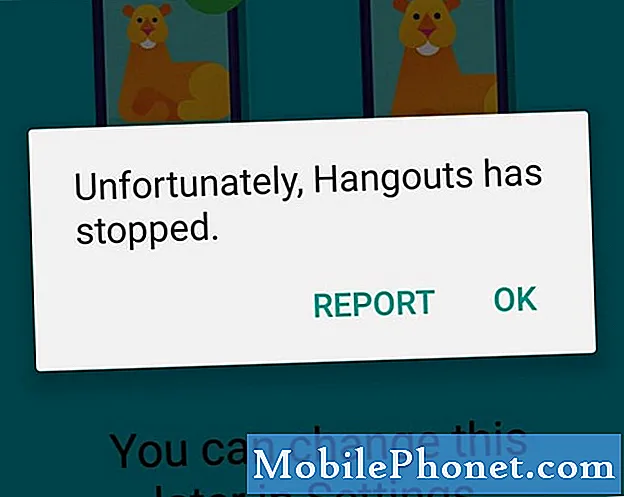ऑपरेटिंग सिस्टम की परवाह किए बिना किसी भी उपकरण के बाद अद्यतन अद्यतन समस्याएँ आम तौर पर होती हैं। सॉफ़्टवेयर अपडेट न केवल कुछ सामानों में लाता है, बल्कि बग भी प्राप्त करता है जो प्राप्त डिवाइस पर विभिन्न प्रकार की समस्याओं को बढ़ाता है और सैमसंग के नवीनतम गैलेक्सी एस 9 हैंडसेट जैसे नए डिवाइस कोई अपवाद नहीं हैं। और एक व्यापक पोस्ट-अपडेट समस्याओं में से एक तेजी से बैटरी जल निकासी पर है। वास्तव में, आप एक नए सॉफ़्टवेयर अपडेट रोलआउट के बाद स्मार्टफोन मालिकों द्वारा उठाए गए बहुत सारी शिकायतें देख सकते हैं। अगर कोई अपडेट आपके सैमसंग गैलेक्सी S9 की बैटरी को इतनी जल्दी ख़त्म कर देता है तो क्या करना है, यह जानने के लिए पढ़ें। निम्नलिखित वर्कअराउंड के साथ अपने डिवाइस का निवारण करने के लिए स्वतंत्र महसूस करें।
आगे जाने से पहले, अगर आपको यह पोस्ट मिली क्योंकि आप अपनी समस्या का हल ढूंढने की कोशिश कर रहे थे, तो हमारे गैलेक्सी एस 9 समस्या निवारण पृष्ठ पर जाने का प्रयास करें क्योंकि हमने पहले से ही फोन के साथ आम तौर पर रिपोर्ट किए गए अधिकांश मुद्दों को संबोधित किया है। हमने अपने पाठकों द्वारा बताई गई कुछ समस्याओं के समाधान पहले ही प्रदान कर दिए हैं इसलिए उन मुद्दों को खोजने की कोशिश करें जो आपके साथ समान हैं और हमारे द्वारा सुझाए गए समाधानों का उपयोग करें। यदि वे आपके लिए काम नहीं करते हैं और यदि आपको और सहायता की आवश्यकता है, तो हमारे एंड्रॉइड मुद्दों प्रश्नावली और हिट सबमिट को भरें।
पहला समाधान: प्रदर्शन सेटिंग प्रबंधित करें।
स्क्रीन डिस्प्ले को कम करने जैसी कुछ डिस्प्ले सेटिंग्स को समायोजित करने से आपके डिवाइस पर कुछ बिजली बचाने में भी मदद मिल सकती है। कुछ अपडेट स्वचालित रूप से वर्तमान सेटिंग्स को बदल देते हैं, इसलिए यह संभव है कि आपके फोन की कुछ डिस्प्ले सेटिंग्स विशेष रूप से स्क्रीन की चमक उच्चतम या इष्टतम स्तर पर सेट हो। यह सुनिश्चित करने के लिए कि यह ट्रिगर नहीं है, इन चरणों के साथ अपनी प्रदर्शन सेटिंग जांचें और कॉन्फ़िगर करें:
- खोलने के लिए होम स्क्रीन से खाली जगह पर स्वाइप करें ऐप्स ट्रे।
- नल टोटी समायोजन.
- नल टोटी प्रदर्शन.
- बंद करें स्वचालित चमक, यदि आवश्यक है।
- पर टैप करके और स्थानांतरित करके स्क्रीन की चमक को समायोजित करें चमक स्तर स्लाइडर वांछित सेटिंग के लिए नीचे।
बैकलाइट टाइमआउट, विजेट्स और वॉलपेपर जैसी अन्य सेटिंग्स को भी समायोजित करें। यदि संभव हो, तो केवल स्थिर वॉलपेपर का उपयोग करें क्योंकि वे GIF या एनिमेटेड वॉलपेपर और चलती छवियों की तुलना में कम शक्ति का उपयोग करते हैं। बैकलाइट टाइमआउट के लिए, अपनी स्क्रीन के लिए सबसे कम अवधि या निष्क्रिय समय का चयन करें। और हो सके तो अपनी स्क्रीन पर विगेट्स की संख्या कम से कम करें।
दूसरा उपाय: सभी बैकग्राउंड ऐप्स से बाहर निकलें।
मल्टीटास्किंग या एप्स को रीलोड करने पर बैकग्राउंड में चल रहे ऐप्स आपको फायदा दे सकते हैं। हालाँकि, बैकग्राउंड में अधिक ऐप चलाने का मतलब है कि इन ऐप के खुलते ही अधिक बिजली की खपत हो। उपाय के रूप में, इन चरणों के साथ अपने सैमसंग S9 पर व्यक्तिगत रूप से पृष्ठभूमि ऐप्स बंद करें:
- दबाएं हाल के ऐप्स बटन बाईं ओर स्थित है घर बटन। ऐसा करने से आपके हाल ही में खोले गए सभी एप्लिकेशन खुल जाते हैं।
- एक-एक करके उन्हें बंद करने के लिए व्यक्तिगत ऐप के पूर्वावलोकन पर टैप करें।
आप अपने सभी हाल ही में खोले गए ऐप्स को बंद कर सकते हैं ताकि उनमें से किसी अन्य ऐप या फोन फ़ंक्शन के लिए संघर्ष न हो सके।
एक बार में सभी चल रहे ऐप को बंद करने के लिए, विकल्प का चयन करें सब बंद करें।
वैकल्पिक रूप से, आप इसका उपयोग कर सकते हैं आवेदन प्रबंधंक दुर्व्यवहार करने वाले करीबी ऐप्स को मजबूर करने के लिए। यहां बताया गया है कि यह कैसे किया जाता है:
- के लिए जाओ ऐप्स-> सेटिंग्स-> एप्लिकेशन मेनू।
- फिर सूची से वांछित एप्लिकेशन का चयन करें।
- थपथपाएं किसी भी तरह बंद करें बटन एप्लिकेशन को समाप्त करने के लिए मजबूर करने के लिए।
यदि यह आपके डिवाइस पर दोषपूर्ण ऐप्स से संबद्ध है तो यह तेजी से बैटरी की निकासी की समस्या को ठीक करेगा। कुछ अपडेट आपके किसी भी ऐप को क्रैश या बदमाश होने के लिए ट्रिगर कर सकते हैं, खासकर अगर कोई सिस्टम संघर्ष हो या ऐप पुराना हो। आप किसी भी उपलब्ध एप्लिकेशन अपडेट के लिए Google Play पर जाकर प्ले स्टोर ऐप खोलकर अपडेट मेनू का उपयोग करके देख सकते हैं। यदि उपलब्ध एप्लिकेशन अपडेट हैं, तो उन्हें डाउनलोड करें और इंस्टॉल करें क्योंकि इन अपडेट को सबसे अधिक संभावना है कि कुछ एप्लिकेशन को बनाए रखने और नए एंड्रॉइड प्लेटफॉर्म के साथ सुचारू रूप से काम करने के लिए।
तीसरा समाधान: सुरक्षित मोड में बूट करें और ऐप्स का निदान करें।
सुरक्षित मोड में बूट करने से आपको यह निर्धारित करने में मदद मिलेगी कि समस्या को कुछ तृतीय-पक्ष एप्लिकेशन द्वारा ट्रिगर किया गया है या नहीं। केवल पूर्व-स्थापित या स्टॉक ऐप लोड होंगे और इस मोड में तीसरे पक्ष के ऐप और सेवाओं को बायपास किया जाएगा। यहां आपके सैमसंग S9 पर सुरक्षित मोड को सक्षम करने का तरीका बताया गया है:
- अपना फोन बंद करें।
- दबाकर रखें बिजली का बटन मॉडल का नाम स्क्रीन अतीत।
- फिर रिलीज करें बिजली का बटन जब सैमसंग लोगो प्रकट होता है।
- रिलीज होने के तुरंत बाद बिजली का बटन, दबाकर रखें वॉल्यूम डाउन बटन।
- पकड़े रहो वॉल्यूम डाउन बटन जब तक फोन रीस्टार्ट नहीं हो जाता।
- जब यह बूट होता है, तो ए सुरक्षित मोड बैज स्क्रीन के निचले बाएँ कोने में दिखाई देना चाहिए। इस बिंदु पर, आप जारी कर सकते हैं वॉल्यूम डाउन बटन पहले से।
अपने फोन का उपयोग करें जैसा कि आप सामान्य रूप से सुरक्षित मोड में करते हैं और देखें कि क्या बैटरी अभी भी तेजी से निकलती है। यदि यह नहीं है तो आपको खराब ऐप को पहचानने और निकालने की आवश्यकता होगी।
सुरक्षित मोड को सक्षम करने के अलावा, आप बैटरी के उपयोग के विवरण को भी देख सकते हैं और देख सकते हैं कि आपके ऐप्स से आपके डिवाइस पर सबसे अधिक बिजली की खपत हो रही है। ये ऐप बदमाश चले गए होंगे, अगर दौड़ने या निष्क्रिय होने पर बैटरी के कम उपयोग के लिए इसे फिर से कॉन्फ़िगर करने की आवश्यकता नहीं है।
अंतिम उपाय: मास्टर रीसेट / फ़ैक्टरी डेटा रीसेट।
अपने सभी महत्वपूर्ण डेटा का बैकअप लें और अपने सैमसंग S9 को अपने फ़ैक्टरी डिफॉल्ट्स पर रीसेट करें, अगर पिछले वर्कअराउंड में से कोई भी समस्या को ठीक करने में सक्षम नहीं है। एक पूर्ण सिस्टम रीसेट यदि अक्सर किसी अद्यतन के द्वारा दिए गए सहित जटिल सिस्टम त्रुटियों को ठीक करने के लिए आवश्यक है। यहां बताया गया है कि यह कैसे किया जाता है:
- खोलने के लिए होम स्क्रीन से खाली जगह पर स्वाइप करें ऐप्स स्क्रीन।
- नल टोटी समायोजन.
- नल टोटी सामान्य प्रबंधन।
- नल टोटी रीसेट.
- को चुनिए फ़ैक्टरी डेटा रीसेट विकल्प।
- स्क्रीन के नीचे स्क्रॉल करें फिर टैप करें रीसेट।
- के विकल्प का चयन करें सभी हटा दो।
- यदि संकेत दिया जाता है, तो स्क्रीन लॉक और सैमसंग खाता सत्यापन के लिए अपनी साख दर्ज करें।
- नल टोटी पुष्टि करें जारी रखने के लिए।
रीसेट समाप्त होने पर आपका डिवाइस अपने आप रिबूट हो जाता है। आपको बाद में अपने फ़ोन पर नेटवर्क फ़ंक्शंस सहित कुछ सुविधाएँ सेट करनी होंगी।
वैकल्पिक रूप से, आप हार्डवेयर कुंजी कॉम्बो का उपयोग करके एंड्रॉइड सिस्टम रिकवरी मेनू तक पहुंचकर अपने सैमसंग एस 9 को रीसेट कर सकते हैं।
अन्य विकल्प
हार्डवेयर क्षति के किसी भी संकेत के लिए एक अधिकृत तकनीशियन द्वारा अपने फोन की जाँच करें। यह संभव है कि आपकी बैटरी ख़त्म हो जाए और उसे बदल दिया जाए। यदि आपका उपकरण अभी भी वारंटी में है, तो आधिकारिक अनुशंसाओं के लिए पहले अपने वाहक से संपर्क करें और इसी तरह वारंटी के लिए इसका लाभ सेवा या इकाई प्रतिस्थापन के लिए लें। अन्यथा, एक फिक्स पैच रोलआउट करने के लिए उनके लिए समस्या को बढ़ाने के लिए सैमसंग सपोर्ट से संपर्क करें।
हमसे जुडे
हम आपकी समस्याओं, प्रश्नों और सुझावों के लिए हमेशा खुले हैं, इसलिए इस फ़ॉर्म को भरकर हमसे संपर्क करने में संकोच न करें। यह एक मुफ्त सेवा है जो हम प्रदान करते हैं और हमने आपको इसके लिए एक पैसा नहीं लिया है। लेकिन कृपया ध्यान दें कि हम हर दिन सैकड़ों ईमेल प्राप्त करते हैं और उनमें से हर एक का जवाब देना हमारे लिए असंभव है। लेकिन निश्चिंत रहें हम प्राप्त होने वाले हर संदेश को पढ़ते हैं। जिनके लिए हमने मदद की है, कृपया हमारे पोस्ट को अपने दोस्तों को साझा करके या केवल हमारे फेसबुक और Google+ पेज को लाइक करके या हमें ट्विटर पर फॉलो करके इस शब्द का प्रसार करें।
ऐसे पोस्ट जिन्हें आप देख सकते हैं:
- सैमसंग गैलेक्सी S9 पर क्रैश करने वाले फेसबुक को कैसे ठीक करें (आसान फिक्स)
- सैमसंग गैलेक्सी S9 को कैसे ठीक करें जो रैंडमली रीबूट करता है (आसान स्टेप्स)
- सैमसंग गैलेक्सी S9 को कैसे ठीक करें जो ठंड और अंतराल (आसान कदम) रखता है
- सैमसंग गैलेक्सी S9 को स्क्रीन फ़्लिकरिंग मुद्दे (आसान चरणों) के साथ कैसे ठीक करें
- सैमसंग गैलेक्सी एस 9 को ब्लैक स्क्रीन ऑफ़ डेथ इशू से कैसे ठीक करें (आसान उपाय)
- अपने सैमसंग गैलेक्सी S9 को सुरक्षित मोड में कैसे रिबूट करें और समस्याग्रस्त ऐप्स (आसान चरणों) की स्थापना रद्द करें